时间:2016-02-15 14:45 来源: 我爱IT技术网 编辑:52追风
欢迎您访问我爱IT技术网,今天小编为你分享的PS教程是:【Photoshop调出亮丽清新外景照片】,下面是详细的讲解!
Photoshop调出亮丽清新外景照片
我们拍照有时因光线问题,很好的照片亮度却让人不是很满意,丢之可惜,留着则有遗憾,那么我们可以利用Photoshop来调亮外景照片,比较简单,效果如下图所示。

效果图

原图
1、运行PS软件打开准备好的素材图片,CTRL+J复制一层,如下图所示

2、选择图层1调整混合模式为滤色,提亮图片,如下图所示

3、CTRL+E合并图层,点击图像-模式-LAB颜色,创建曲线对明度、a、b进行调整,
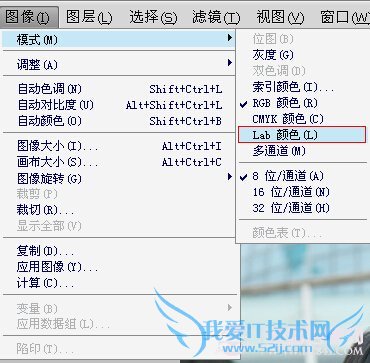
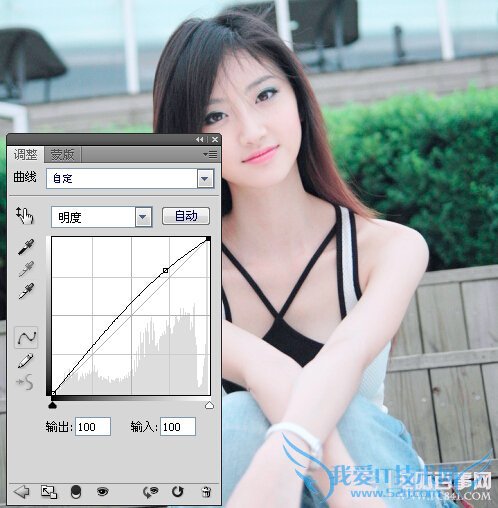
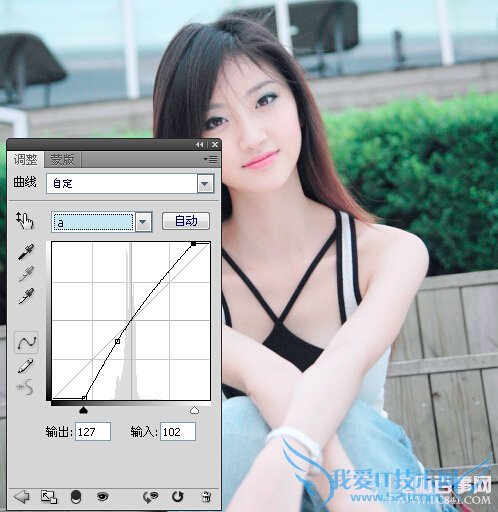

4、CTRL+SHIFT+ALT+E盖印图层,点击图像-应用图像,参数如下所示

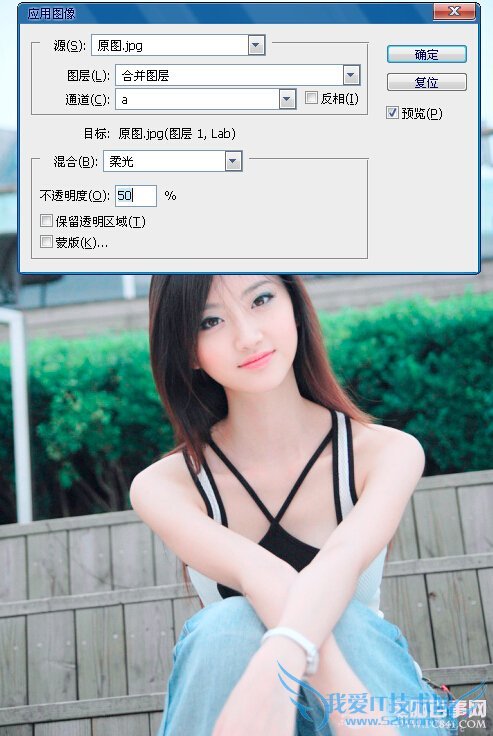
5、点击图像-模式-回到RGB颜色即可,最终效果图如下所示
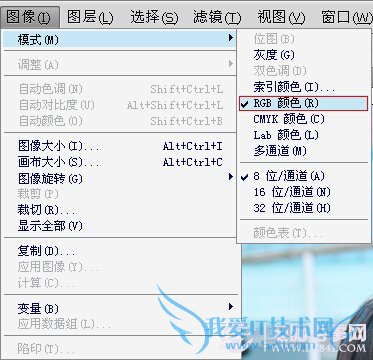

关于Photoshop调出亮丽清新外景照片的机友互动如下:
相关问题:
答: >>详细
相关问题:
答: >>详细
相关问题:
答: >>详细
- 评论列表(网友评论仅供网友表达个人看法,并不表明本站同意其观点或证实其描述)
-
